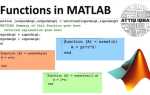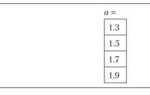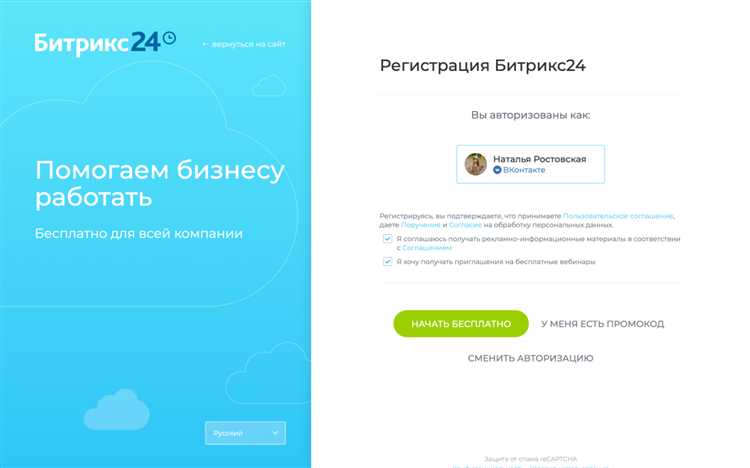
Создание аккаунта в Битрикс24 – это старт автоматизации бизнес-процессов: CRM, задачи, чаты, телефония и другие инструменты становятся доступны сразу после активации. Регистрация занимает не более 5 минут и не требует специальных знаний. Всё, что нужно – рабочая электронная почта и понимание, какой тип аккаунта вам необходим: облачный или коробочный. В этом руководстве – последовательность действий без лишних шагов.
Первоначально откройте официальный сайт bitrix24.ru и нажмите кнопку «Начать бесплатно». Убедитесь, что используете актуальный браузер: Битрикс24 оптимизирован под Google Chrome, Firefox и Microsoft Edge. После ввода e-mail система отправит письмо с подтверждением. Не переходите к следующему шагу, пока не подтвердите адрес – это ключ к активации аккаунта.
После подтверждения e-mail система предложит создать портал: введите уникальное имя поддоменa в формате yourcompany.bitrix24.ru. Если имя занято, сервис предложит альтернативы. Выберите страну и язык интерфейса – они будут влиять на локализацию сервисов (например, номера телефонов, форматы дат, валюты). Далее – установка пароля и выбор роли: руководитель, сотрудник или интегратор. Это влияет на доступ к функциям после входа.
Последний шаг – верификация через мобильный номер или социальные сети. Рекомендуется привязать номер телефона: это упростит восстановление доступа и повысит безопасность. После ввода кода активации из СМС вы получите доступ к личному кабинету. На этом регистрация завершена, и можно переходить к первичной настройке CRM и добавлению пользователей.
Выбор подходящей версии Битрикс24: облако или коробка
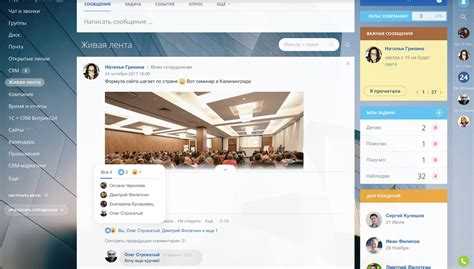
При регистрации аккаунта важно заранее определить, какая версия Битрикс24 соответствует текущим и будущим требованиям бизнеса: облачная или коробочная.
- Облачная версия размещается на серверах Битрикс24 и не требует технической поддержки со стороны пользователя. Доступ предоставляется по подписке. Подходит для малого и среднего бизнеса, которому важен быстрый старт без вложений в инфраструктуру.
- Коробочная версия разворачивается на собственном сервере компании. Предусматривает единовременную покупку лицензии. Подходит для организаций с особыми требованиями к безопасности, гибкой кастомизации и интеграции с внутренними системами.
- Если необходима интеграция с 1С на уровне базы данных – выбирайте коробку. Облачная версия поддерживает только API-интеграцию, что ограничивает возможности синхронизации.
- Для работы с персональными данными, подпадающими под требования ФЗ-152, оптимальна коробочная версия. Она позволяет развернуть систему на локальном сервере и обеспечить полный контроль над данными.
- Если нет IT-отдела, а задачи – типовые: CRM, задачи, телефония – облачная версия минимизирует технические сложности.
- В случае необходимости в доработках бизнес-логики, создании собственных модулей или изменении интерфейса – только коробочная версия.
- Скорость внедрения – за облаком. Аккаунт активен сразу после регистрации. Коробку нужно устанавливать и настраивать вручную.
Выбор версии напрямую влияет на стоимость, возможности масштабирования и поддержку. Решение должно базироваться на стратегических целях компании, а не только на текущем удобстве.
Переход на официальный сайт и начало регистрации
На главной странице нажмите на кнопку «Начать бесплатно». Она расположена в верхней части экрана и выделяется синим цветом. Переход автоматически перенаправит вас на форму регистрации.
Выберите один из способов создания аккаунта: через электронную почту, учетную запись Google, Apple или Facebook. Рекомендуется использовать рабочую почту, если вы планируете использовать Битрикс24 в бизнес-целях – это упростит последующую верификацию и интеграцию с корпоративными сервисами.
При регистрации по email укажите действующий адрес, придумайте надёжный пароль и подтвердите согласие с условиями использования сервиса. Нажмите «Зарегистрироваться», чтобы перейти к настройке портала.
После подтверждения регистрации (если требуется) система автоматически создаст ваш первый портал и предложит ввести его имя и поддомен, например: company.bitrix24.ru. Этот адрес будет использоваться для доступа к вашему рабочему пространству.
Заполнение формы регистрации и подтверждение email
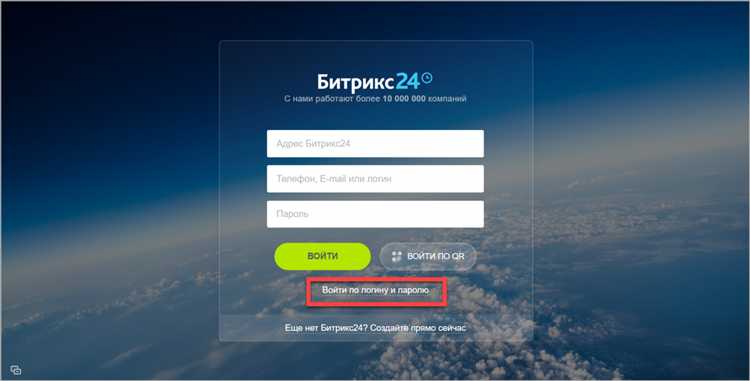
Откройте страницу регистрации на официальном сайте Битрикс24: bitrix24.ru. Нажмите кнопку «Начать бесплатно».
В форме укажите рабочий email – он будет логином для входа. Используйте только личную или корпоративную почту, к которой есть постоянный доступ. В поле «Имя» введите настоящее имя – оно будет отображаться в профиле и уведомлениях. Придумайте надёжный пароль: минимум 6 символов, обязательно используйте заглавные буквы, цифры и специальные символы.
После заполнения нажмите «Зарегистрироваться». На указанную почту поступит письмо от Bitrix24 с темой «Подтверждение регистрации». Откройте его и перейдите по ссылке для активации аккаунта. Без подтверждения доступ в систему будет заблокирован.
Если письмо не пришло в течение 2–3 минут, проверьте папки «Спам» и «Промоакции». Убедитесь, что домен @bitrix24.ru не заблокирован почтовым сервисом. При необходимости повторите отправку письма через форму входа, выбрав «Отправить письмо повторно».
Настройка базовых параметров аккаунта при первом входе
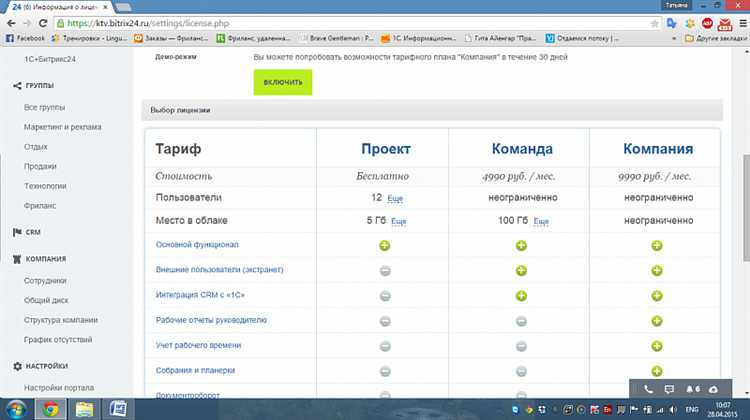
После завершения регистрации и первого входа в Битрикс24 откроется мастер настройки. На первом этапе укажите название компании – оно будет отображаться в заголовке портала и письмах системы.
Следом система предложит выбрать тип использования аккаунта: CRM, задачи и проекты, совместная работа или интернет-магазин. Выберите наиболее релевантный вариант – от него зависит стартовая структура разделов.
В блоке приглашение сотрудников можно сразу добавить коллег по email. Рекомендуется указать хотя бы одного пользователя с административными правами для распределения ролей в дальнейшем.
Перейдите в раздел Компания → Сотрудники и настройте структуру: добавьте отделы, распределите пользователей. Это необходимо для корректной маршрутизации задач и бизнес-процессов.
Откройте Настройки → Уведомления и отключите лишние каналы – по умолчанию включены email, push и уведомления в браузере. Оставьте только необходимые, чтобы избежать перегрузки.
В Профиле заполните обязательные поля: ФИО, должность, время работы. Установите аватар для идентификации в чатах и задачах.
Перейдите в CRM → Настройки → Начальные настройки и укажите валюту, часовой пояс и формат даты. Эти параметры влияют на корректное отображение сделок, задач и отчетов.
Завершите настройку, включив двухфакторную аутентификацию в разделе Безопасность. Это минимизирует риски несанкционированного доступа к данным.
Выбор тарифного плана и возможности бесплатной версии
При регистрации аккаунта в Битрикс24 важно выбрать подходящий тарифный план, чтобы получить оптимальный набор инструментов для работы. В системе предусмотрены различные тарифы, каждый из которых имеет свои особенности и ограничения. Рассмотрим основные из них.
Бесплатная версия Битрикс24 предоставляет ограниченные возможности, но она подходит для небольших команд или для личного использования. В бесплатном тарифе доступны следующие функции:
- До 12 пользователей в команде;
- Неограниченное количество проектов и задач;
- Хранилище на 5 ГБ для файлов;
- Инструменты для совместной работы: чаты, видеозвонки, календарь;
- Базовая аналитика по задачам и проектам;
- Мобильное приложение для iOS и Android.
Преимущества бесплатной версии:
- Нет обязательных расходов на использование платформы;
- Подходит для стартапов и малых команд, которым не требуются сложные функции;
- Возможность тестирования системы перед переходом на платные тарифы.
Однако бесплатный тариф имеет и свои ограничения:
- Отсутствие поддержки многоканальной связи (например, нескольких телефонов или каналов в мессенджерах);
- Ограничение по количеству сотрудников, которые могут использовать систему;
- Меньше возможностей для интеграций с внешними сервисами;
- Отсутствие более сложных аналитических инструментов и автоматизации бизнес-процессов.
Для команд с более высокими требованиями есть несколько платных тарифов, например, «Старт», «Бизнес» и «Компания». Каждый из них имеет свои особенности:
- Тариф «Старт» включает до 24 пользователей, расширенные возможности по хранению данных (до 24 ГБ), интеграцию с почтой и дополнительными сервисами.
- Тариф «Бизнес» подходит для более крупных организаций, предлагая до 50 пользователей, безлимитное хранилище и дополнительные инструменты для автоматизации процессов.
- Тариф «Компания» ориентирован на крупные предприятия, предлагая возможность настройки системы под конкретные нужды бизнеса, поддержку до 1000 пользователей и неограниченное количество интеграций.
Выбор тарифного плана зависит от размера вашей команды и объема необходимого функционала. Если вам нужно больше возможностей для автоматизации, обработки данных или поддержки более широких рабочих процессов, стоит рассмотреть платные планы. Для небольших команд и тестирования достаточно будет бесплатной версии, которая обеспечит базовый функционал для работы.
Приглашение сотрудников и распределение ролей
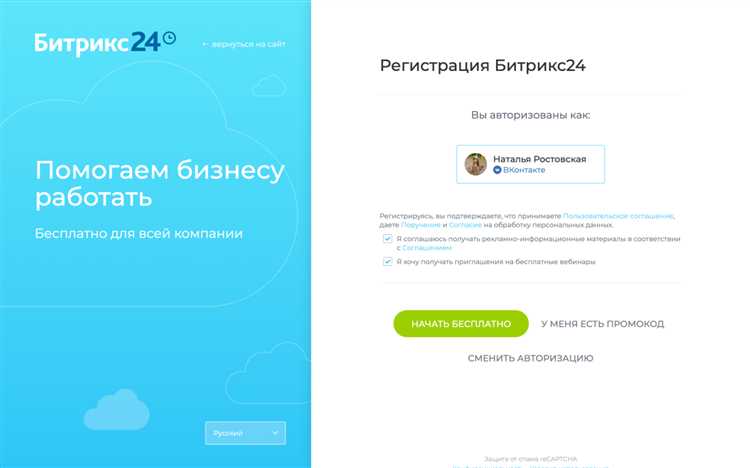
Роли в Битрикс24 определяют доступ сотрудника к различным инструментам и данным внутри системы. Правильное распределение ролей позволяет оптимизировать работу команды и гарантирует безопасность корпоративной информации. Важно, чтобы роли были распределены с учётом обязанностей каждого сотрудника в компании.
Доступные роли в Битрикс24:
- Администратор – полный доступ ко всем функциям и настройкам системы. Рекомендуется предоставлять только самым доверенным сотрудникам.
- Менеджер – доступ к управлению проектами, задачами и отчетности. Эта роль подходит для тех, кто занимается координацией работы в компании.
- Сотрудник – ограниченный доступ, чаще всего используется для исполнителей задач. Они могут видеть только те данные, которые непосредственно касаются их работы.
- Гость – доступ только к определённым разделам компании, например, к файлам или коммуникациям, без возможности редактирования данных.
При создании приглашения для сотрудников можно указать несколько вариантов распределения ролей. Вы можете назначать роли как для индивидуальных пользователей, так и для групп сотрудников. Например, для отдела маркетинга можно создать роль «Маркетолог», с ограничением доступа к аналитическим данным, но с полным доступом к инструментам для работы с контентом.
После того как сотрудники примут приглашение, они автоматически получат доступ к соответствующим разделам и функциям в Битрикс24. Для проверки, какие права доступа установлены для каждого сотрудника, можно использовать раздел «Роли и права». Здесь отображаются все доступы и можно легко изменить настройки в случае необходимости.
Первичная настройка CRM и интерфейса под задачи компании
Для эффективного использования Битрикс24 необходимо правильно настроить CRM-систему и интерфейс, чтобы они максимально соответствовали специфике вашей компании. Этот процесс состоит из нескольких шагов, каждый из которых поможет оптимизировать работу с клиентами и ускорить выполнение задач.
1. Настройка видов и этапов сделок. Битрикс24 позволяет настраивать воронку продаж под конкретные этапы вашего бизнес-процесса. Определите ключевые этапы сделки (например, «Первичный контакт», «Переговоры», «Подписание договора», «Закрытие») и настройте их в разделе «Настройки CRM». Это позволит следить за каждым шагом и своевременно вмешиваться в процесс, если требуется.
2. Настройка полей и карточек клиентов. Под каждый тип клиента создайте свои пользовательские поля в карточке контакта или компании. Для этого в разделе «Настройки CRM» выберите «Поля и формы» и добавьте поля, которые важны для вашей работы (например, «Рейтинг клиента», «Дата последней покупки», «История взаимодействий»). Эти данные помогут формировать более точные отчеты и персонализированные предложения.
3. Интеграция с почтой и мессенджерами. Настройте интеграцию с почтовыми сервисами и мессенджерами, такими как Telegram, WhatsApp или Viber. Это позволит автоматически синхронизировать переписку с клиентами, а также отправлять уведомления и напоминания о действиях, связанных с воронкой продаж, прямо в интерфейсе CRM.
5. Персонализация интерфейса. В Битрикс24 можно настроить интерфейс под задачи вашей компании. В разделе «Панель инструментов» вы можете убрать ненужные блоки и добавить часто используемые функции, такие как «Задачи», «Календарь», «Сделки». Это обеспечит быстрый доступ к нужным инструментам и сократит время на навигацию. Кроме того, настройте рабочие области для разных пользователей в зависимости от их роли в компании: менеджеры по продажам, маркетологи, руководители отделов.
6. Автоматизация процессов. Используйте автоматические правила для упрощения работы с клиентами. Например, настройте автоматическое создание задачи для менеджера, если клиент не отвечает на письма в течение трех дней, или автоматическое изменение статуса сделки после отправки коммерческого предложения. В разделе «Автоматизация CRM» создайте и настройте сценарии для этих процессов.
7. Интеграция с другими системами. Если ваша компания использует другие системы для учета финансов, склада или ERP, настройте их интеграцию с Битрикс24. Это позволит централизовать информацию и упростить доступ к данным о клиентах, заказах и товарах без необходимости постоянного переключения между различными платформами.
Вопрос-ответ:
Как зарегистрировать аккаунт в Битрикс24?
Чтобы зарегистрировать аккаунт в Битрикс24, нужно зайти на официальный сайт сервиса и нажать кнопку «Регистрация». После этого необходимо ввести свои данные, такие как имя, email и пароль. Также будет предложено выбрать тарифный план и указать название компании. На указанный email придет письмо с подтверждением, после чего аккаунт можно будет активировать и войти в систему.
Какие данные нужно указать при регистрации аккаунта в Битрикс24?
При регистрации в Битрикс24 от пользователя требуется ввести несколько данных: имя, фамилию, email, пароль для доступа и название компании. Также потребуется указать номер телефона для связи и выбрать тип аккаунта: личный или для команды. Важно, чтобы email был действующим, так как на него придет письмо с подтверждением.
Можно ли изменить данные аккаунта после регистрации в Битрикс24?
Да, данные аккаунта можно изменить после регистрации. Например, можно изменить адрес электронной почты, номер телефона, а также настройки аккаунта и компании через раздел «Настройки» в личном кабинете. Однако, изменения, касающиеся основного логина (например, имени пользователя или email), могут потребовать дополнительных подтверждений или даже обращения в службу поддержки.
Что делать, если я забыл пароль от аккаунта Битрикс24?
Если вы забыли пароль от аккаунта Битрикс24, можно восстановить доступ через ссылку «Забыли пароль?» на странице входа. Для этого нужно ввести адрес электронной почты, который использовался при регистрации. На этот email придет инструкция для сброса пароля и создания нового. Если проблемы не удается решить через восстановление пароля, следует обратиться в поддержку.
Как выбрать тариф при регистрации в Битрикс24?
На этапе регистрации в Битрикс24 вам будет предложено выбрать тарифный план. Битрикс24 предлагает несколько вариантов, включая бесплатный и платные тарифы, которые отличаются количеством пользователей, функциями и объемом хранилища. Если вы только начинаете использовать Битрикс24, лучше выбрать бесплатный план, чтобы протестировать основные функции, а позже можно будет перейти на платный тариф в зависимости от нужд вашей компании.